linux系统硬盘安装教程
硬盘安装linux方法及步骤硬盘安装linux教程

硬盘安装linux 方法及步骤硬盘安装linux 教程Linux 是一套使用和自由传播的类Unix 操作系统,是一个基于POSIX和UNIX的多用户、多任务、支持多线程和多CPU勺操作系统。
面是的硬盘安装linux 方法及步骤,欢迎大家参考一、预备知识:1 、理解LINUX的分区,我们平时用的WINDOV操作系统一般是FAT32或者NTFS分区,而LINUX要用不同的分区结构,现在一般都用EXT3而且比WINDOWS多分一个交换分区,也就是SWA分区。
也就是说如果你想安装LINUX至少要有两个分区,一个是SWAPS 换分区,一个是系统安装的EXT3分区,如果想了解关于LINUX分区更详细的内容,请在搜索相关文章,为您以后深入学习LINUX打好基2 、ISO文件:我们下载的镜像文件都是后缀名为ISO的镜像文件,由于RAF可以提取里边的文件并且显示RAR E缩包的格式,所以许多菜鸟认为这是压缩包需要解压,这是不正确的,我们把这种文件叫做镜像文件,是刻录软件经常用到的格式,刻盘的朋友应该知道。
注意:我以下的安装是在我的WINDOWS区是FAT32条件下,如果C盘是NTFS结构责会有所不同!二、安装准备:1 、在下载FC5的DVD镜像文件,并且保存在一个FAT32格式分区的根目录下,我放在了D盘,注意不需要解压2 、下载:Grub For Dos 并且把里边的“文件”解压大C 盘根目录,注意不是文件夹!3 、这个boot.ini文件替换C盘根目录下的文件,注意C盘下的这个文件是隐藏的,至于里边加了什么内容,感兴趣的朋友看一下。
提取下载镜像里的ISOLINUX “文件夹”到你存放FC5镜像文件的分区根目录。
我当然是放在了D盘。
4 、C:ootgrubmenu.lst ,这个文件,在文件里加上这部分内容:title Install-Fedora Core 5kernel(hd0,4)/isolinux/vmlinuzinitrd(hd0,4)/isolinux/initrd.img保存,但是要注意你所放的分区,我的是(hd0,4) ,假如您把安装包放在了其他盘,这个就需要更改,这也是菜鸟安装的时候经常遇到的问题。
硬盘安装openSUSE Linux 11.4 图文教程
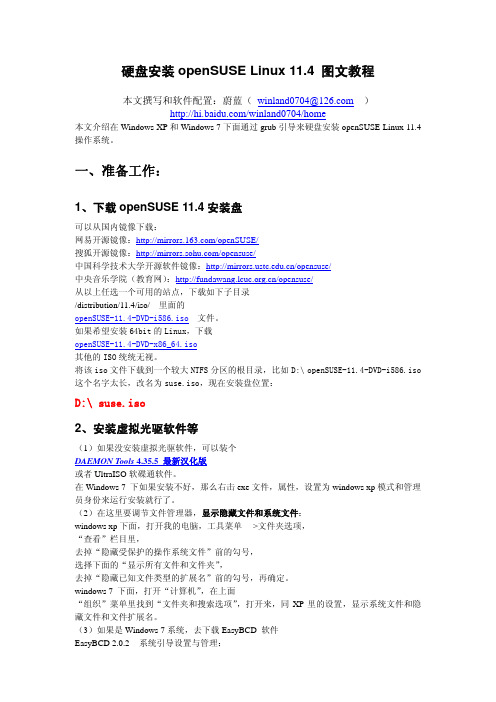
硬盘安装openSUSE Linux 11.4 图文教程本文撰写和软件配置:蔚蓝(winland0704@)/winland0704/home本文介绍在Windows XP和Windows 7下面通过grub引导来硬盘安装openSUSE Linux 11.4操作系统。
一、准备工作:1、下载openSUSE 11.4安装盘可以从国内镜像下载:网易开源镜像:/openSUSE/搜狐开源镜像:/opensuse/中国科学技术大学开源软件镜像:/opensuse/中央音乐学院(教育网):/opensuse/从以上任选一个可用的站点,下载如下子目录/distribution/11.4/iso/ 里面的openSUSE-11.4-DVD-i586.iso 文件。
如果希望安装64bit的Linux,下载openSUSE-11.4-DVD-x86_64.iso其他的ISO统统无视。
将该iso文件下载到一个较大NTFS分区的根目录,比如D:\openSUSE-11.4-DVD-i586.iso 这个名字太长,改名为suse.iso,现在安装盘位置:D:\ suse.iso2、安装虚拟光驱软件等(1)如果没安装虚拟光驱软件,可以装个DAEMON Tools 4.35.5 最新汉化版或者UltraISO软碟通软件。
在Windows 7 下如果安装不好,那么右击exe文件,属性,设置为windows xp模式和管理员身份来运行安装就行了。
(2)在这里要调节文件管理器,显示隐藏文件和系统文件:windows xp下面,打开我的电脑,工具菜单 --->文件夹选项,“查看”栏目里,去掉“隐藏受保护的操作系统文件”前的勾号,选择下面的“显示所有文件和文件夹”,去掉“隐藏已知文件类型的扩展名”前的勾号,再确定。
windows 7 下面,打开“计算机”,在上面“组织”菜单里找到“文件夹和搜索选项”,打开来,同XP里的设置,显示系统文件和隐藏文件和文件扩展名。
linux中为系统加一块新硬盘的过程

linux中为系统加一块新硬盘的过程在Linux中添加一块新硬盘需要按照以下步骤进行操作:1. 连接新硬盘:确保新硬盘已正确连接,并将其与系统电源连接。
2. 启动系统:启动计算机,进入操作系统。
3. 识别新硬盘:使用以下命令之一来查看硬盘设备列表:```shellsudo fdisk -lsudo parted -l```这将显示系统中已连接的硬盘和分区信息。
找到新硬盘的设备名称,例如`/dev/sdb`。
4. 创建分区:使用以下命令之一来创建新分区:```shellsudo fdisk /dev/sdb```或```shellsudo parted /dev/sdb```在分区过程中,可以选择主分区或逻辑分区,并指定分区大小。
完成后保存更改并退出。
5. 格式化分区:使用以下命令之一来格式化新分区:```shellsudo mkfs.ext4 /dev/sdb1```或```shellsudo mkfs.xfs /dev/sdb1```其中,`/dev/sdb1` 是新分区的设备名称。
选择适合您需要的文件系统类型。
完成后退出。
6. 挂载分区:创建一个挂载点(目录),然后将新分区挂载到该挂载点上。
使用以下命令之一来创建挂载点和挂载分区:```shellsudo mkdir /mnt/newdisksudo mount /dev/sdb1 /mnt/newdisk```7. 配置自动挂载:为了使新分区在每次启动时自动挂载,您需要编辑`/etc/fstab` 文件。
使用以下命令之一来编辑该文件:```shellsudo nano /etc/fstab```在文件的末尾添加以下行:```bash/dev/sdb1 /mnt/newdisk ext4 defaults 0 0```确保将`/dev/sdb1` 替换为您实际使用的分区设备名称,将`/mnt/newdisk` 替换为您创建的挂载点路径,以及将`ext4` 替换为您使用的文件系统类型。
安装Linux共有五种方法

安装Linux共有五种方法1、光盘2、硬盘3、NFS 映像4、FTP5、HTTP其中光盘安装是最普遍的,也是最简单的我就不写了。
我安装的这台机器没有光驱,也没有软驱!!!只有网卡和一个128MU盘^o^=====一、硬盘安装分两种情况:====A、是从Win系统上安装B、是从别的Linux启动安装这里介绍大多数人使用的Windows系统安装,第二种方法我还没有调过1、安装系统---RedHat 9.0,(Fedra core 1和2类似,我安装FC3test3的时候发现把硬盘MBR破坏了,且用修复工具都没有办法还原。
)我的PC机40G硬盘,主分区只有一个分10GFAT32格式,扩展分区30G,其中20G给WINDOWS 用FAT32格式,10G给LinuxEX3格式。
我安装XP系统在C盘,把RedHat9.0的3个ISO下载下来,放到D盘根目录Red Hat Linux_i1.iso,Red Hat Linux_i2.iso,Red Hat Linux_i3.iso.2、用光盘取工具Daemon-v3.47把第一张镜像中的Dosutils目录解压到D盘根目录看看其中有没有这几个主要文件:LOADLIN.EXEAUTOBOOTINITRD.IMGAUTOBOOTVMLINUZ一般都比较完整,也不用修改autoboot.bat文件了。
3、制做一个U盘启动盘,这个工作我做了一天,我的U盘是一般的杂牌128M,不带启动。
在网上DOWN了USBBoot.1.62U盘启动制作工具没有用,用朗科的U盘工具也没有。
于是动手自己做,经过实验找到了一种好办法,先将U盘在格式化为FAT16或FAT32(建议FAT32),再用FDISK /mbr清理启动分区,在同事机器上用WIN98的 SYS命令传送系统文件到U盘,这时U盘可以启动了。
4、重新启动系统进BIOS,把启动设为USB-FDD,进入DOS后到D盘运行dosutils目录下的autoboot.bat5、这样启动时选择从硬盘安装/dev/hda5 -----我的D盘系统自动会找到所有的文件。
linux系统重装怎么重装

Linux系统重装的步骤和注意事项在使用Linux系统的过程中,有时我们需要对系统进行重装。
不管是因为系统出现问题,还是需要清除系统中的杂乱文件以提高性能,重装Linux系统都是一个有效的解决方法。
本文将介绍Linux系统重装的步骤和一些需要注意的事项。
步骤一:备份重要数据在进行系统重装之前,首先务必备份重要的个人数据。
这包括个人文件、照片、文档、音乐等。
重装系统将会清除所有数据并格式化磁盘,因此备份是至关重要的,以免数据丢失。
步骤二:准备安装介质在进行Linux系统重装之前,你需要准备好安装介质。
通常可以选择使用光盘、USB驱动器或者网络下载的ISO镜像文件作为安装介质。
确保你有一个可靠的安装介质,以便于完成系统重装。
步骤三:启动系统并进入安装界面将准备好的安装介质插入计算机之后,重新启动系统。
确保在计算机启动时选择从安装介质启动。
这可以通过更改计算机的启动顺序或通过按下特定的启动功能键来实现。
根据计算机的不同,启动方式可能各不相同,因此请参考计算机的用户手册或者相关教程。
一旦成功启动,你将进入安装程序的界面。
步骤四:选择安装选项在进入安装界面后,你需要选择适合你的系统的一些选项。
这包括语言、键盘布局、时区等设置。
根据你的实际需求进行选择,并按照向导的指示进行下一步。
步骤五:分区和格式化磁盘在进行Linux系统重装时,你需要重新分区和格式化磁盘。
这一步骤非常重要,因为它将删除磁盘上的所有数据。
你可以选择手动分区或者使用默认分区设置。
手动分区允许你自定义磁盘分区,包括根分区、交换分区和其他挂载点。
如果你对磁盘分区有特定的需求或者想要更好地管理磁盘空间,建议选择手动分区。
无论选择哪种分区方法,都需要格式化磁盘。
格式化过程将删除磁盘上的数据,并为系统安装创建必要的文件系统。
步骤六:安装系统在完成分区和格式化磁盘后,你现在可以开始安装Linux系统。
安装过程可能需要一些时间,具体时间取决于你的硬件配置和系统镜像的大小。
从硬盘安装linux操作系统的方法

从硬盘安装linux操作系统的方法【最新版4篇】《从硬盘安装linux操作系统的方法》篇1要从硬盘安装Linux 操作系统,可以按照以下步骤进行:1. 准备硬盘分区:首先需要将硬盘分区,以便Linux 操作系统可以正确地安装到硬盘上。
可以使用GNU Parted 或其他分区工具来进行分区。
2. 下载Linux 操作系统镜像文件:从Linux 官方网站或其他可靠来源下载Linux 操作系统镜像文件。
镜像文件通常是以ISO 格式制作的,其中包含了Linux 操作系统的全部文件和数据。
3. 启动计算机并设置BIOS:将计算机启动到BIOS 设置界面,并设置CD-ROM 或DVD-ROM 为第一启动设备,以便计算机可以从光盘启动。
4. 加载Linux 操作系统镜像文件:将Linux 操作系统镜像文件刻录到光盘或DVD 上,并将其放入计算机的CD-ROM 或DVD-ROM 驱动器中。
然后,启动计算机并进入BIOS 设置界面,选择光盘或DVD-ROM 作为第一启动设备。
5. 安装Linux 操作系统:在计算机从光盘或DVD-ROM 启动后,Linux 操作系统会开始加载并进入安装界面。
按照安装界面的提示进行安装,通常需要选择时区、键盘布局、用户名和密码等选项。
6. 配置Linux 操作系统:安装完成后,需要对Linux 操作系统进行一些基本的配置,例如设置网络连接、时区、语言等。
7. 安装硬件驱动程序:如果计算机上有特定的硬件设备,可能需要安装相应的硬件驱动程序,以便Linux 操作系统可以正确地识别和使用这些设备。
8. 优化Linux 操作系统:根据需要对Linux 操作系统进行优化,例如调整内存使用、磁盘空间使用、网络连接等。
《从硬盘安装linux操作系统的方法》篇2要从硬盘安装Linux 操作系统,可以按照以下步骤进行:1. 准备硬盘分区:首先需要将硬盘分区,以便Linux 操作系统可以独立地存储文件和数据。
用移动硬盘安装Linux(RHEL或CentOS)的完美方案

用移动硬盘安装Linux(RHEL或CentOS)的完美方案用移动硬盘安装linux和在移动硬盘上安装一个linux维护系统很有实用价值。
大道理这里不说了。
我的经验对于不关心系统安装和维护的人来说毫无价值,但对于一些希望自己动手安装和维护linux系统的朋友,或许有参考价值。
因为本人曾苦苦寻求这些问题的解决办法,但网上的文章十有八九是转抄而且不靠谱的。
本文是本人(actis)自己的经验,并在多种PC机上获得成功,现分享出来,供参考使用。
一、工具及软件:²CentOS安装光盘镜像文件(ISO文件,从网上下载)²grub4dos 多系统启动引导管理软件(我用的是grub4dos-0.4.6a)²BootICE 分区记录管理(我用的是BOOTICEx86_v1.321)²一个U盘或移动硬盘(无需擦除文件和格式化,只要有一定空间并能调整分区属性即可。
我用移动硬盘)²PC机一台(我的电脑装有64位的Windows 7系统,并装有磁盘管理软件,譬如:免费的DiskGenius磁盘精灵)二、调整移动硬盘的分区:在移动硬盘上建立一个用于启动安装linux的主分区(仅仅用于启动安装程序,建议使用FAT32格式),并将这个分区置为活动的(active)。
真正的linux系统安装分区是在安装过程中创建的。
把移动硬盘插入电脑USB接口。
开启磁盘管理软件(我用免费的DiskGenius磁盘精灵),以下是我的截图(具体操作一试就会):看到HD1:(149GB)盘就是我的移动硬盘,第一个分区是FAT32格式的主分区(为了方便,卷标也是FAT32)。
其他分区并非一定要如图分配,可以以后创建。
三、软件复制和配置1.上面已经建立了一个FAT32格式主分区,并设为活动分区(可利用分区软件无损建立)。
将需要安装的CentOS的ISO镜像文件(CentOS-xxx.iso)放在根目录下,并使用WinRAR或UltraISO工具软件把该ISO文件中的“images”和“isolinux”两个文件夹提取出来,也放在这个FAT32格式主分区根目录下。
linux系统下如何挂载NTFS移动硬盘

linux系统下如何挂载NTFS移动硬盘前⾔数据迁移是我们经常会遇到的,有时候做⼤数据量迁移时,为了快速迁移⼤数据,有可能在Linux服务器上临时挂载NTFS格式的移动硬盘,⼀般情况下,Linux是识别不了NTFS格式移动硬盘的(需要重编译Linux核⼼才能,加挂NTFS分区),这时候为了能让Linux服务器能够识别NTFS的移动硬盘,就必须安装ntfs-3g(Third Generation Read/Write NTFS Driver)的包。
⼀、NTFS-3G介绍NTFS-3G是⼀个开源项⽬,NTFS-3G是为Linux, Android, Mac OS X, FreeBSD, NetBSD, OpenSolaris, QNX, Haiku,和其他操作系统提供的⼀个稳定的,功能齐全,读写NTFS的驱动程序的。
它提供了安全处理Windows XP,Windows Server 2003,Windows 2000,Windows Vista,Windows Server 2008和Windows 7操作系统下的NTFS⽂件系统。
NTFS-3g是⼀个开源软件,它⽀持在Linux下⾯读写NTFS格式的分区。
它⾮常的快速,同时也很安全。
它⽀持Windows 2000、XP、2003和Vista,并且⽀持所有的符合POSIX标准的磁盘操作。
ntfs-3g的⽬的是为了持续的发展,各硬件平台和操作系统的⽤户需要可靠的互通与⽀持ntfs的驱动,ntfs-3g可以提供可信任的、功能丰富的⾼性能解决⽅案。
经过了12年多的发展,ntfs-3g已经逐渐稳定;资料介绍⼆、安装与挂载步骤⼀:解压安装NTFS-3G。
# tar -xvzf ntfs-3g_ntfsprogs-2012.1.15.tgz# cd ntfs-3g_ntfsprogs-2012.1.15# ./configure# make# make install之后系统会提⽰安装成功,下⾯就可以⽤ntfs-3g来实现对NTFS分区的读写了步骤⼆:配置挂载NTFS格式的移动硬盘1. ⾸先得到NTFS分区的信息# sudo fdisk -l | grep NTFS[root@DB-Server klb]# sudo fdisk -l | grep NTFS/dev/sdc1 * 1 244 1955776+ 7 HPFS/NTFS2. 设置挂载点,⽤如下命令实现挂载# mount -t ntfs-3g例如得到的NTFS分区信息为/dev/sdc1,挂载点设置在/mnt/usb下,可以⽤# mount -t ntfs-3g /dev/sdc1 /mnt/usb 或者直接⽤# ntfs-3g ntfs-3g /dev/sdc1 /mnt/usb3. 如果想实现开机⾃动挂载,可以在/etc/fstab⾥⾯添加如下格式语句ntfs-3g silent,umask=0,locale=zh_CN.utf8 0 0这样可以实现NTFS分区⾥中⽂⽂件名的显⽰。
- 1、下载文档前请自行甄别文档内容的完整性,平台不提供额外的编辑、内容补充、找答案等附加服务。
- 2、"仅部分预览"的文档,不可在线预览部分如存在完整性等问题,可反馈申请退款(可完整预览的文档不适用该条件!)。
- 3、如文档侵犯您的权益,请联系客服反馈,我们会尽快为您处理(人工客服工作时间:9:00-18:30)。
linux系统硬盘安装教程Linux是一套免费使用和自由传播的类Unix操作系统,是一个基于POSIX和UNIX的多用户、多任务、支持多线程和多CPU的操作系统。
那么你知道linux系统从硬盘怎么安装吗?小编带来了linux系统硬盘安装的具体操作过程,下面大家跟着店铺一起来学习一下吧。
linux系统硬盘安装从硬盘安装Linux操作系统,首先要准备安装包,Linux操作系统的安装包通常是一个或多个ISO镜像文件(一般通过网络下载就可以得到);其次,要通过某种手段启动镜像文件中的系统安装程序;接下来,按照安装程序的提示信息进行安装就可以了。
安装过程中,需要指定Linux操作系统的安装位置,这主要涉及硬盘分区的一些知识。
综合来看,学习Linux操作系统的安装,关键要学会两点:第一、如何为Linux操作系统准备硬盘空间?第二、如何启动ISO镜像文件中的安装程序。
硬盘分区通常,在使用硬盘时,都要进行分区。
如果把未分区的硬盘比做一张大白纸,那么分区后的硬盘就相当于这张大白纸被画上了几个大方框。
一块硬盘被分成多个分区之后,各分区之间是相对独立的,每个分区都可以有自己的文件格式,例如FAT16、FAT32、NTFS等等。
Linux 操作系统需要的硬盘分区要安装一个操作系统,一般来讲都要为它准备专门的分区。
专门,意味着不能与其他操作系统合用一个分区,也意味着不要与用户自己的数据文件合用一个分区,前者是因为不同的操作系统可能需要不同格式的磁盘分区,后者则更多地出于用户数据安全和系统维护方便的考虑。
从最低配置角度讲,Linux 操作系统需要一个EXT2或EXT3格式的硬盘分区作为根分区,大小在2~5G就可以。
另外还需要一个SWAP 格式的交换分区,大小与内存有关:如果内存在256M以下,交换分区的大小应该是内存的两倍;如果内存在256M以上,交换分区的大小等于内存大小即可。
Linux 硬盘分区管理工具在安装Linux 操作系统时,如果选择了手工的分区方式,将启动硬盘分区工具Disk Druid。
这个程序是安装程序自带的。
下面讨论一下该软件的使用。
Linux下硬盘分区的标识在Linux 下用hda、hdb 等来标识不同的硬盘;用hda1、hda2、hda5、hda6 来标识不同的分区。
其中,字母a 代表第一块硬盘,b代表第二块硬盘,依次类推。
而数字1 代表一块硬盘的第一个分区、2 代表第二个分区,依次类推。
1到4 对应的是主分区(Primary Partition)或扩展分区(Extension Partition)。
从5开始,对应的都是硬盘的逻辑分区(Logical Partition)。
一块硬盘即使只有一个主分区,逻辑分区也是从5开始编号的,这点应特别注意。
系统上有一块硬盘,名字为/dev/hda,它上面有一个NTFS 格式的主分区hda1 以及一个扩展分区hda2,扩展分区hda2又被分解为若干个逻辑分区,包括FAT格式的hda5和hda6,ext3 格式的hda8,swap 格式的hda7。
提示:兼容性问题。
如果在Windows环境下看,hda1 将对应C,hda5 对应D,hda6则对应E,其他分区Windows 是不能识别的,因此看不到。
删除分区如果要删除某个分区,先用鼠标选中它,然后单击“删除”按钮,就可以删除一个分区了。
删除前,会有确认删除的对话框,点“删除”按钮,选中的分区就被删除了,变成空闲空间。
创建分区要创建分区,硬盘上必须有空闲空间。
用鼠标选中空闲空间,然后单击“新建”按钮,就会出现添加分区的对话框。
创建新分区时,需要先选择文件系统类型,再根据文件系统类型的不同选择或设置挂载点。
Swap 类型的分区不需要设置挂装点,其他类型分区都需要。
Vfat类型分区就是FAT32分区,应设置挂装点,而不是从挂载点列表中选择挂载点1。
最后设定分区的大小。
设置完毕后点击“确定”按钮完成分区的创建工作。
使修改生效上述修改操作后,并没有对硬盘产生实质的影响,还是可以点击“退出”按钮来中止安装程序从而放弃对硬盘的修改的。
如果想使修改生效,点击“下一步”按钮就可以了。
注意:在修改分区并使之生效后,就不要中止安装程序了,否则有可能导致硬盘分区表损坏。
Linux 下操作ISO 文件在Linux下,以root 身份执行以下格式的命令就可以从/path 目录中读到xxx.iso这个文件中的内容。
实际使用时,应该根据实际情况修改/path和xxx.iso。
mount -t iso9660 -o loop xxx.iso /path如果想制作ISO文件,把光盘放到光驱中,然后执行如下的拷贝命令就可以把光盘上的内容拷贝到一个ISO文件中去。
实际使用时,应该根据实际情况修改xxx.iso。
Windows下操作ISO文件在windows 下,一般需要专用工具软件才能操作ISO 文件。
比如WinISO、WinImage、Dameon Tools等。
如果仅仅是想读取ISO 文件中的内容,则可以用WinRAR。
WinRAR3.0以上版本都支持iso9660文件格式。
用WinRAR打开ISO 文件,选中需要的内容,将其解压出来就可以了。
Linux 操作系统安装盘的ISO文件iso安装文件在Linux环境下挂装到/mnt/iso值得注意的有两个目录。
一个是images,在这个目录里包含了一些1.44MB软盘的镜像文件,其中bootdisk.img可以用来制作安装用启动软盘;另一个是dosutils,其中包含了一些DOS工具,比如rawrite.exe,用这个软件可以把软盘的镜像文件写到软盘里。
Linux 启动安装法这种方法需要制作一张Linux启动盘。
先把iso文件中images文件夹里的bootdisk.img读出来单独存储到硬盘上。
如果是在Linux 下,就把软盘插入软驱,然后执行下面的命令把bootdisk.img写入软盘:dd if=bootdisk.img of=/dev/fd0如果是在DOS/WINDOWS 下,则还要把iso 文件中dosutils 文件夹里的rawrite.exe读出来并与bootdisk.img保存在同一个目录下。
然后在DOS提示符下执行rawrite,按提示插入软盘,将bootdisk.img写入软盘。
做好Linux启动盘后,用它引导启动计算机。
当提示询问何种安装方式时,选择硬盘安装方式(Hard Drive),并提供正确的iso 文件位置信息,就能启动iso 文件中的安装程序了。
按照安装程序的提示,就可以完成安装了。
在安装程序的引导下安装参见“启动虚拟主机安装Linux”。
DOS启动安装法此方法需要在纯DOS 环境下进行,因此需要想办法进入纯DOS 环境。
具体操作方法是,先把iso文件中dosutils目录读出来单独存储到硬盘上。
注意要存到FAT16或FAT32格式的分区中,确保在DOS 环境下能访问该分区。
然后启动纯DOS 环境,进入dosutils目录,执行autoboot.bat。
当提示询问何种安装方式时,选择硬盘安装方式(Hard Drive),并提供正确的iso 文件位置信息,就能启动iso 文件中的安装程序了。
按照安装程序的提示,就可以完成安装了。
在安装程序的引导下安装参见“启动虚拟主机安装Linux”。
提示:进入DOS环境最简便的方法就是用DOS启动盘启动计算机。
Windows下vmWare 启动安装法这种方法需要windows环境并且需要专用软件vmWare。
用vmWare先创建一个虚拟机,并把Linux 操作系统的iso安装文件作为该虚拟机的CDROM,然后从这个CD-ROM启动虚拟机,就可以启动Linux操作系统的安装程序,进行安装了。
下面说说详细步骤。
此方法可用于安装多种Linux操作系统。
用vmWare创建虚拟主机关于vmWare的用法,在网上也可以找到详细的使用指导。
为了方便读者,本书整理收录了其中的一篇。
运行vmWare,点击其中的“New Virtual Machine”(新建虚拟机),进入新建虚拟机的向导。
选择其中的“Custom”(用户自定义),点下一步继续。
在接下来的界面上选择操作系统类型。
选择“Linux”,版本选择“Other Linux”,点下一步继续。
接下来是要给虚拟机起个名字。
我们不过是借用vmWare 安装Linux,因此虚拟机的名字是无关紧要的,可以随便起。
虚拟机名字下面是存放虚拟机配置文件的位置信息,也不用管,用程序默认的就可以了,点下一步继续。
接下来是选择虚拟机所用的硬盘。
这是比较关键的地方。
应该选择“use a physical disk”,就是“使用物理硬盘”。
这是借助vmWare安装LINUX的关键,决不能选错,点下一步继续。
程序会给出了一个警告,表示使用物理硬盘创建虚拟机会有风险,不要管它,点下OK继续。
接下来要选择硬盘。
选一个,并使用整个硬盘(entire disk),点下一步继续。
最后是指定存储虚拟机配置信息的文件名,用默认的就可以。
点击“完成”,虚拟机就创建好了。
创建好虚拟主机后,还要修改虚拟机的设置。
在虚拟主机管理界面上双击CD-ROM,在CD-ROM配置窗口(如图A0-17)上修改它,使用iso镜像文件(Use ISO image)作为CD-ROM,浏览(browse)找到我们准备好的Linux系统iso 文件。
确认。
这样就把我们所需要的虚拟机准备好了。
这个虚拟机是专门用来安装Linux操作系统的。
安装之后,这个虚拟机就没什么用了。
启动虚拟机安装Linux点击窗口中的绿色箭头“start this machine”,就可以启动虚拟机。
在虚拟机启动的时候,根据提示,按F2 键进入setup(就是类似于电脑的bios ),找到Boot,把启动的顺序改一改,按“+”“-”号,把CD-ROM(光盘)的位置放到第一个,保存退出,vmWare自动重新启动虚拟机,这时就会从虚拟机的光盘引导了,实际上就是从Linux 操作系统的ISO安装文件引导。
这时就能看到相应Linux操作系统安装的启动画面了。
跟用光盘启动时看到的安装界面是一样的。
下面挑几个关键环节叙述一下安装红旗Linux4.1桌面版的过程。
注意,虽是借助vmWare,但在操作时都跟直接从真实的安装光盘启动安装时的操作一样。
可以把vmWare 的视图切换为全屏视图,使安装过程看起来更真实。
直接按回车键,就可以开始在图形化界面的向导下开始安装了。
如果要以文本界面方式安装,在boot:后输入linuxtext,然后再按回车。
接下来就会出现使用协议的界面。
有兴趣可以读一下,选择“接受”,然后点“下一步”。
接下来开始设置分区。
首先会看到由用户来选择分区的方式的界面,选手工分区,然后点“下一步”。
